海報制作,利用PS制作高端大氣3D易拉罐汽水海報
教程利用PS中的3D工具來制作高端大氣的3D易拉罐汽水海報,考驗同學們對3D工具的運用,整個制作出來效果也很立體,同學們需要通過教程來進行制作,一起動手學習起來吧,相信通過練習,同學們可以快速掌握PS中3D工具的運用,多練習,PS技術就會越來越好,快快來練習一下吧。
效果圖:
 搜索公眾號photoshop教程論壇,免費領取自學福利
搜索公眾號photoshop教程論壇,免費領取自學福利
操作步驟:
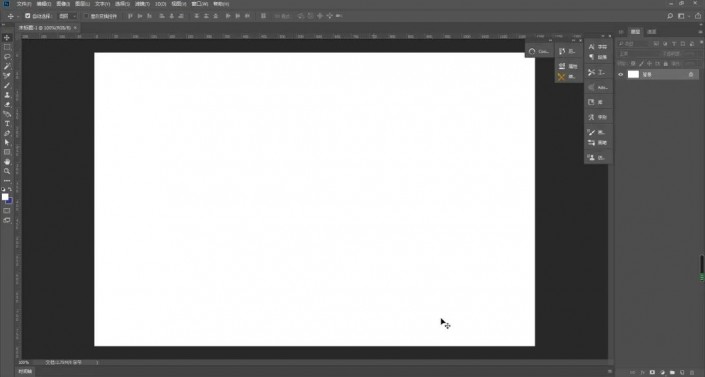
1、【打開】PS軟件,【新建】1300*800大小畫布。具體效果如圖所示。
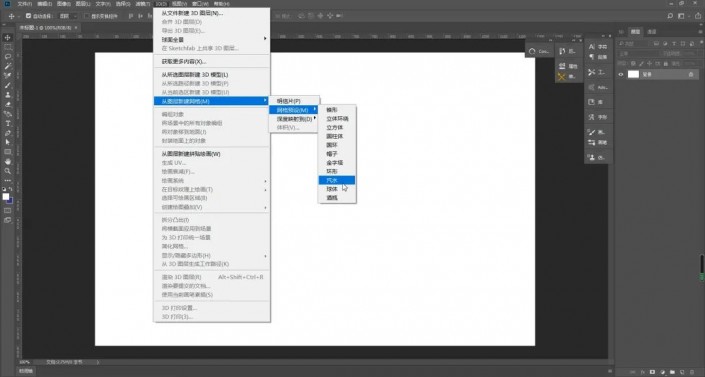
2、選擇【3D】-【從圖層新建網格】-【網格預設】-【汽水】。

3、點擊確定后生成易拉罐3D模型。
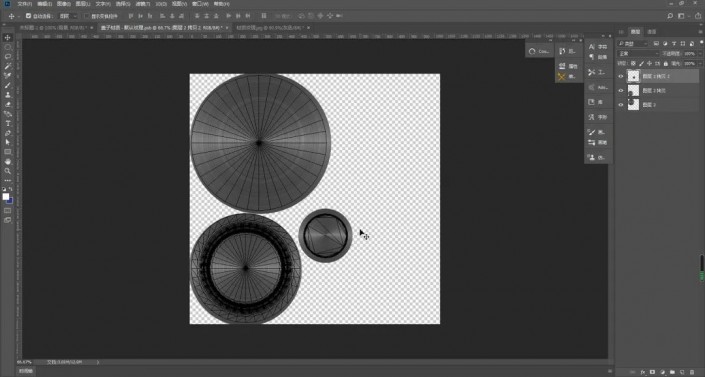
4、點擊圖層中【蓋子材質】,把材質紋理素材拖進來,調整好適合的大小將材質賦予形狀上。具體效果如圖所示。

5、【Ctrl+M】曲線壓暗,再使用【Ctrl+M】曲線調節曲線增強對比,大家可以根據參考圖進行調哦。具體效果如圖所示。

6、【Ctrl+S】保存,關閉圖層,回到模型上,即可看見蓋子材質的變化。具體效果如圖所示。
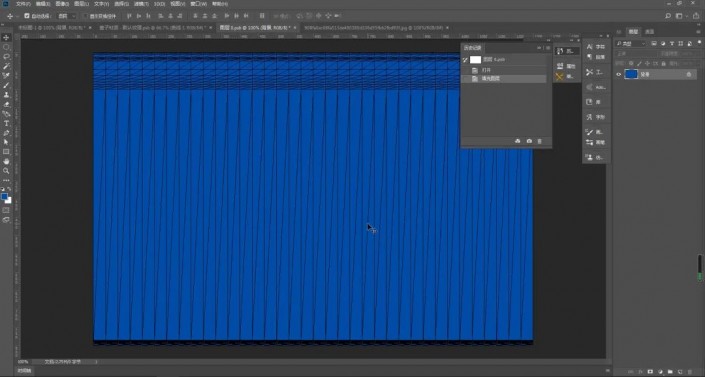
7、點擊圖層【標簽材質】,填充顏色--藍色#014ca6。具體效果如圖所示。

8、將標簽的logo素材拖入進來,【Ctrl+J】復制素材,【Ctrl+T】調整合適的大小,輸入英文pepsi到適合的位置擺放。具體效果如圖所示。
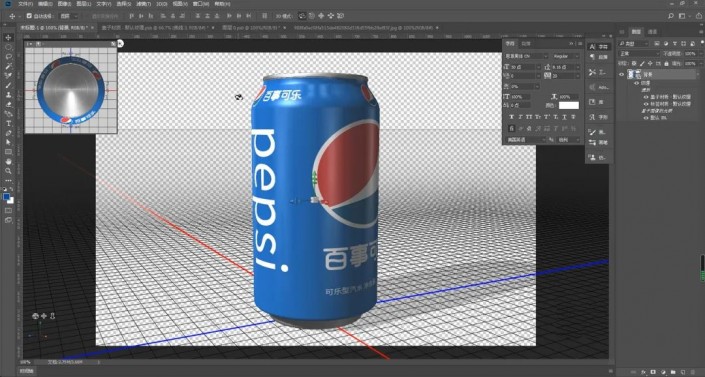
9、【Ctrl+S】保存,關閉圖層,回到模型上,即可看見標簽材質的變化。具體效果如圖所示。
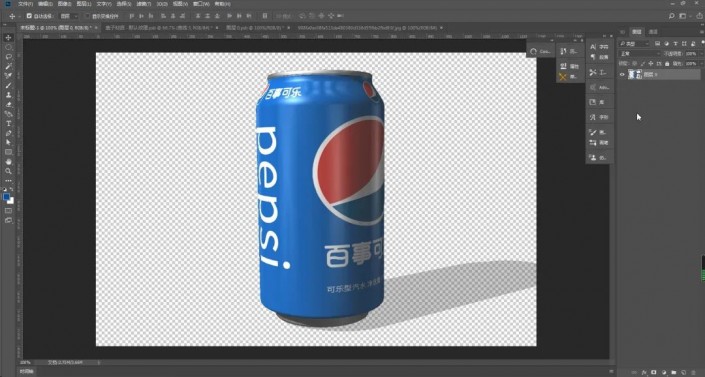
10、調整合適的角度位置,選擇【圖層-】右鍵-【轉化為智能對象http:///tags/34209/】。具體效果如圖所示。
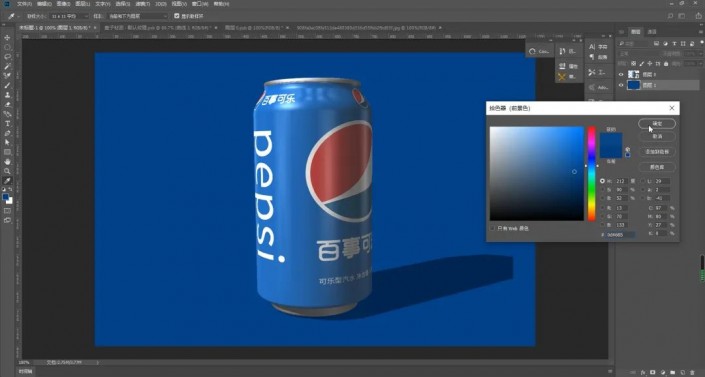
11、填充背景顏色-藍色#0d4685【Ctrl+T】調整合適的大小放置合適的位置。具體效果如圖所示。
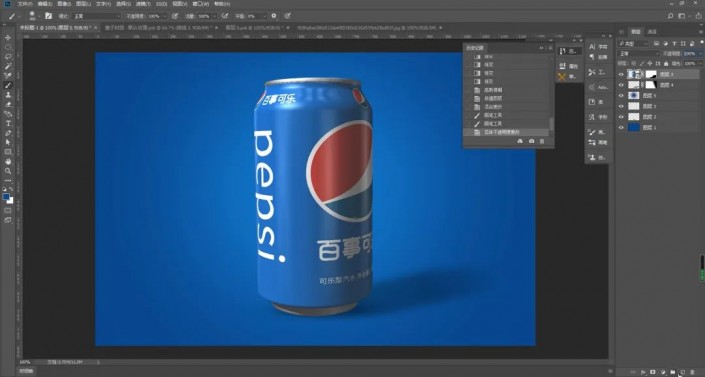
12、使用【鋼筆工具】,將自帶的影子勾選刪除,新建罐子圖層并且填充黑色,使用【高斯模糊】和【漸變工具】制作新的陰影效果,新建圖層,【圖層模式】更改濾色,吸取背景色,使用【畫筆工具】給易拉罐打上高光。具體效果如圖所示。
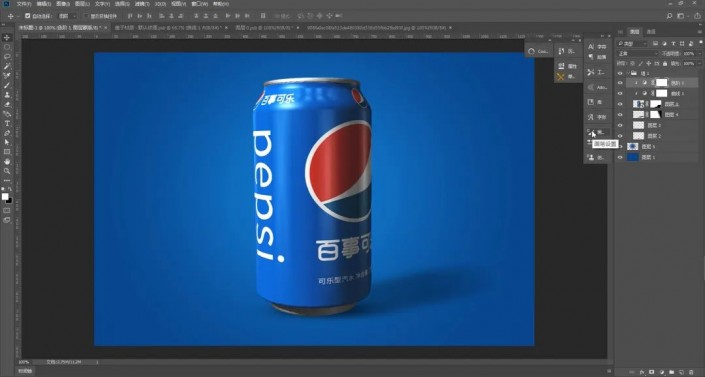
13、使用【Ctrl+M】曲線和【Ctrl+L】色階,增強易拉罐的顏色和明暗對比,調整效果可以更具自己的制作情況調整哦。具體效果如圖所示。
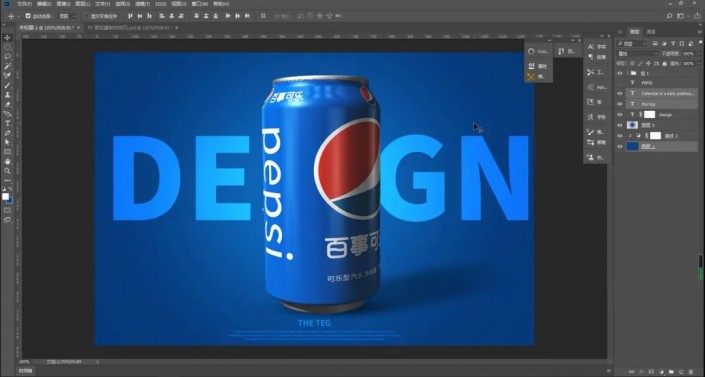
14、添加文案素材,文案【圖層模式】更改為疊加。具體效果如圖所示。
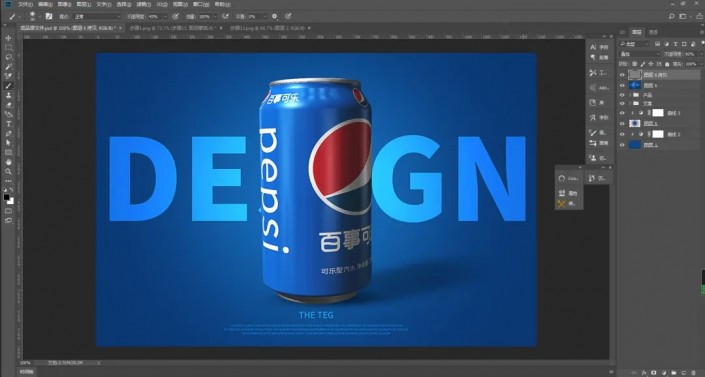
15、【Ctrl+Shift+Alt+E】蓋印圖層,復制蓋印圖層,單擊【濾鏡】-【其他】-【高反差保留】,半徑設置3像素,【圖層模式】選擇疊加,【不透明度】選擇60%。
完成:
 搜索公眾號photoshop教程論壇,免費領取自學福利
搜索公眾號photoshop教程論壇,免費領取自學福利
有的同學們可能覺得3D照片制作起來比較的難,雖然PS不是專業做3D的,但是還是可以來學習的,多學一門知識總是好的。




























